如果你想要轻松地使用小白一键重装系统对电脑进行 windows 7 系统安装,却不知道具体操作步骤,那就千万不要错过这篇由 php小编子墨为你准备的详细指南。本指南将分步引导你完成小白一键重装系统 win7 的安装过程,让你快速、轻松地重新安装系统,让你的电脑焕然一新。
小白一键重装系统win7步骤
1、下载小白一键重装系统,在打开之前先退出杀毒软件,避免杀毒软件阻拦操作步骤。
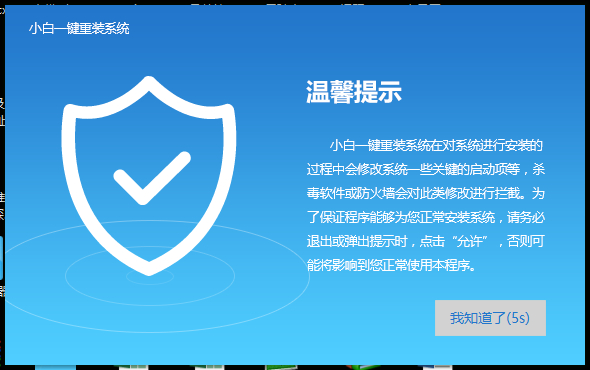
2、打开小白一键重装系统,点击,在这里,小编选择,如下图所示:
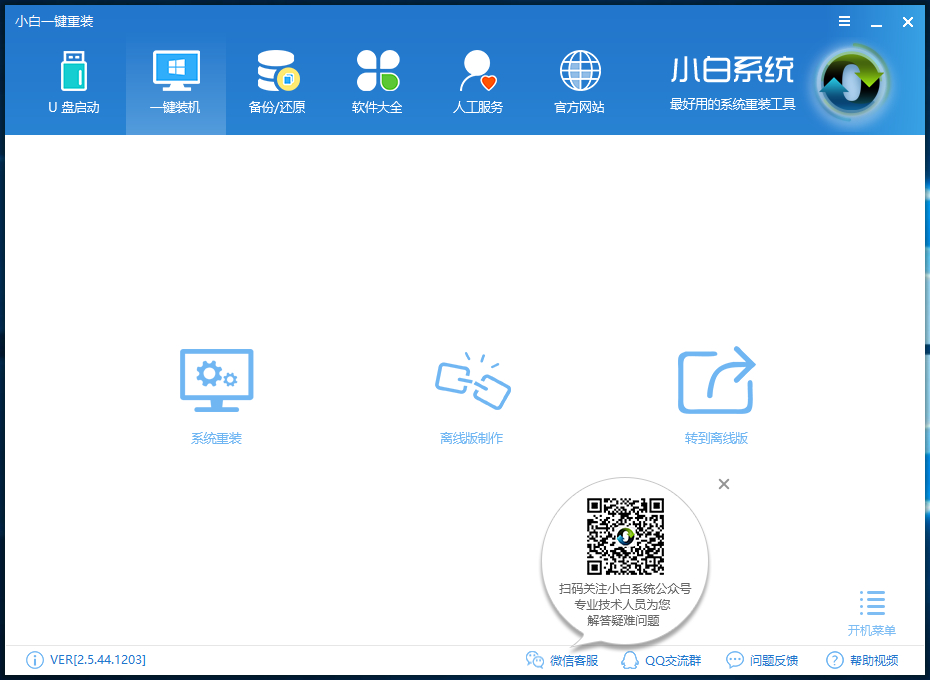
3、小白会优先检测本地环境是否符合装机条件,检测完毕后点击下一步,如下图所示:
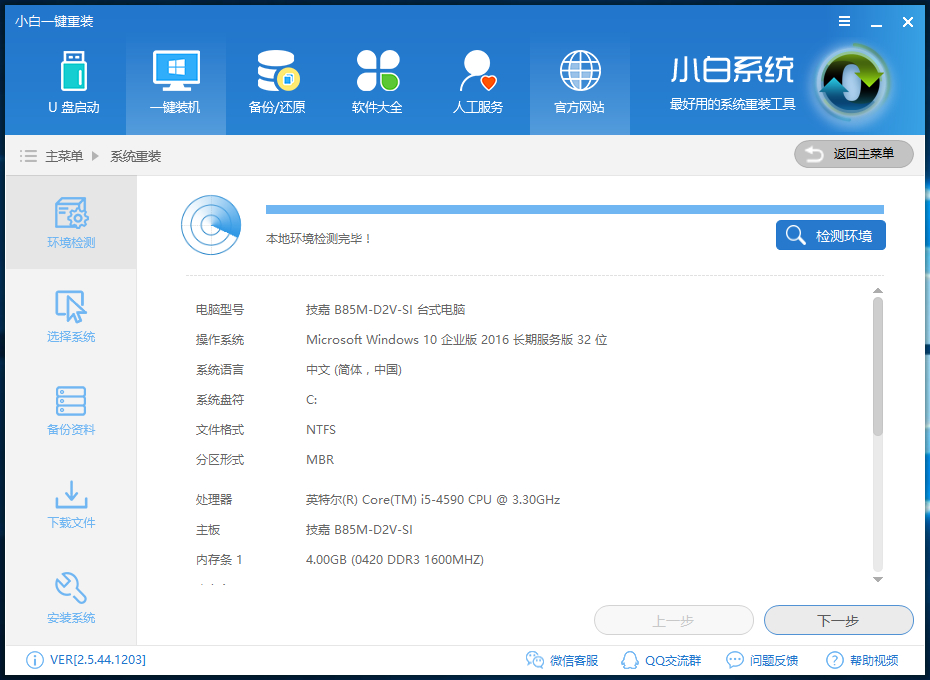
4、接着我们进入了画面,在这里小编选择win7 64位纯净绿色最新版,然后点击,如下图所示:
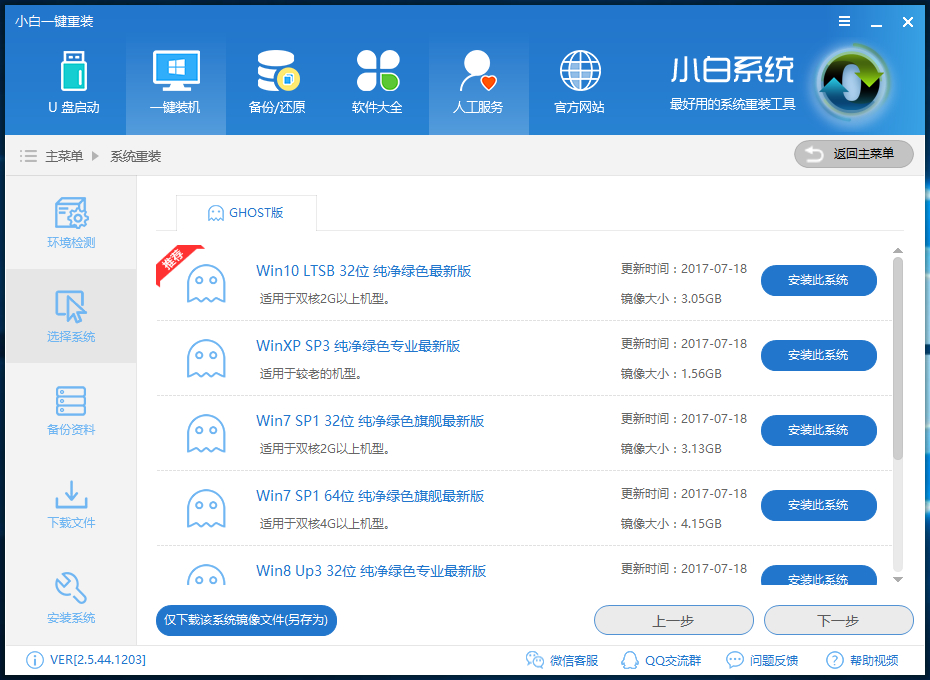
5、在第三步里,我们不仅可以“备份文件”,还可以“备份系统”,大家可以根据自己实际需求进行选择,完成后点击下一步。
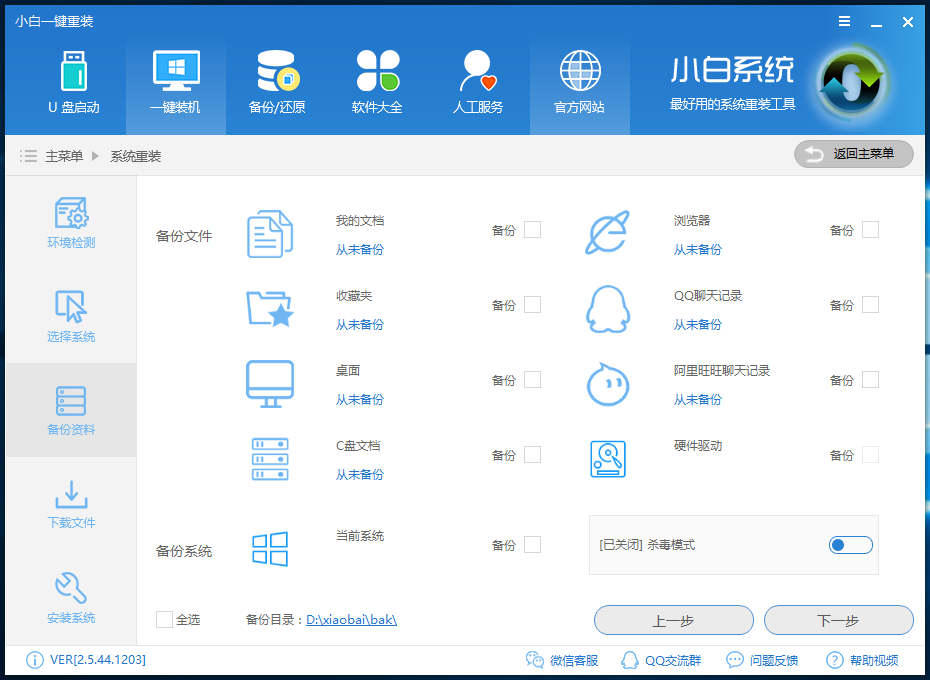
6、第四步我们将会下载系统并对资料进行备份。

DouPHP模块化企业网站管理系统是一款轻量级企业网站管理系统,基于PHP+MYSQL架构的,包含“手机版”、“公众号管理模块”、“小程序”,可以使用它快速搭建一个企业网站。 DouPHP功能特色: (模块全部免费,一键安装) 功能性模块:防伪查询模块、投票模块、自定义表单模块、工单模块等、会员模块、订单模块、视频模块、下载模块、图片模块等; 企业官网模块:业务范围
 0
0

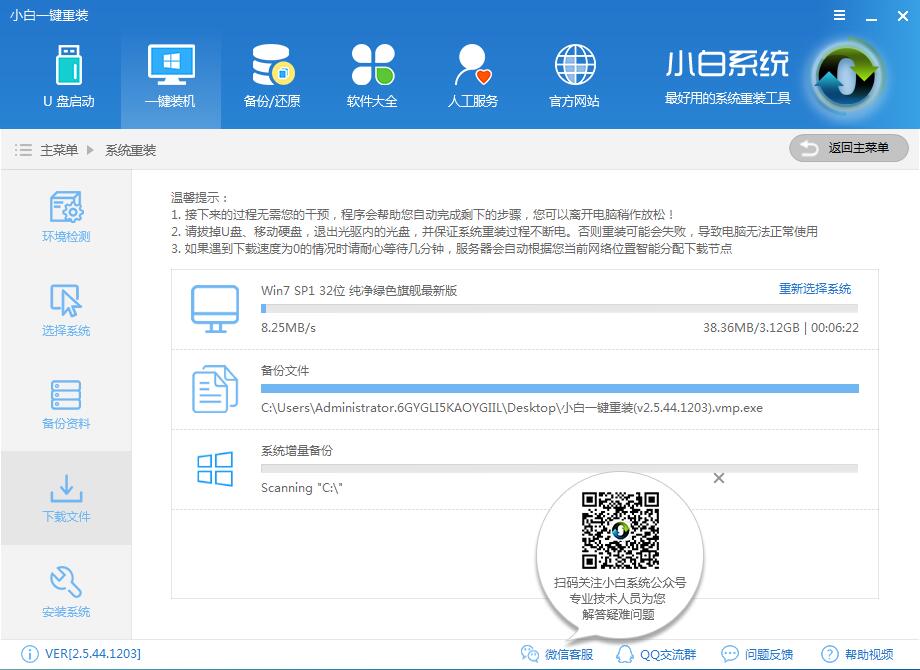
7、系统下载完成后,小白将会校验系统文件MD5值,完成后会自动重启进行系统重装。
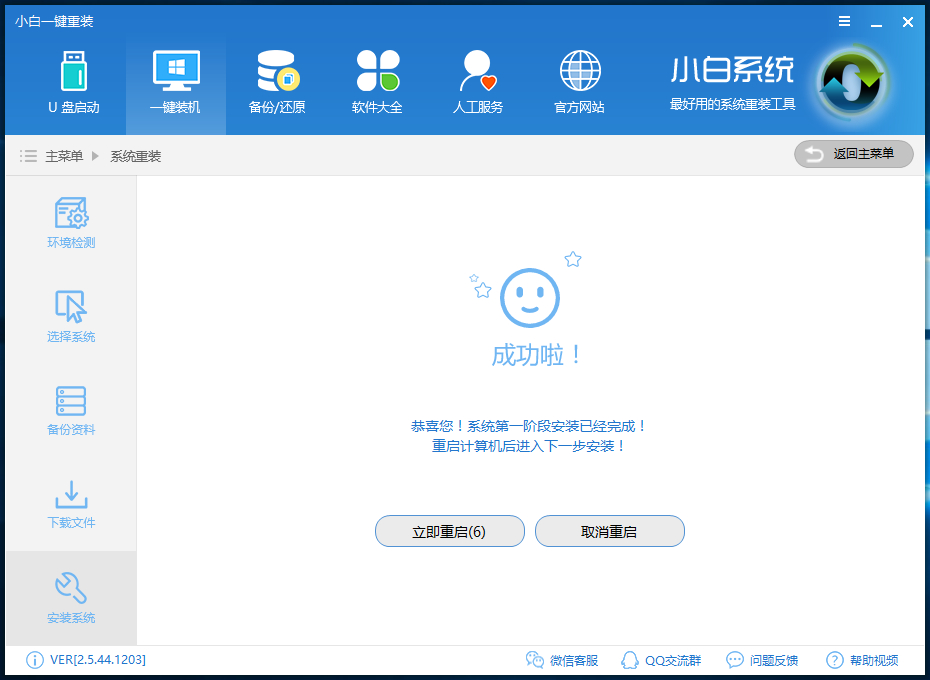
8、重启完成后点击选择“小白DOS-GHOST系统安装模式”进入安装
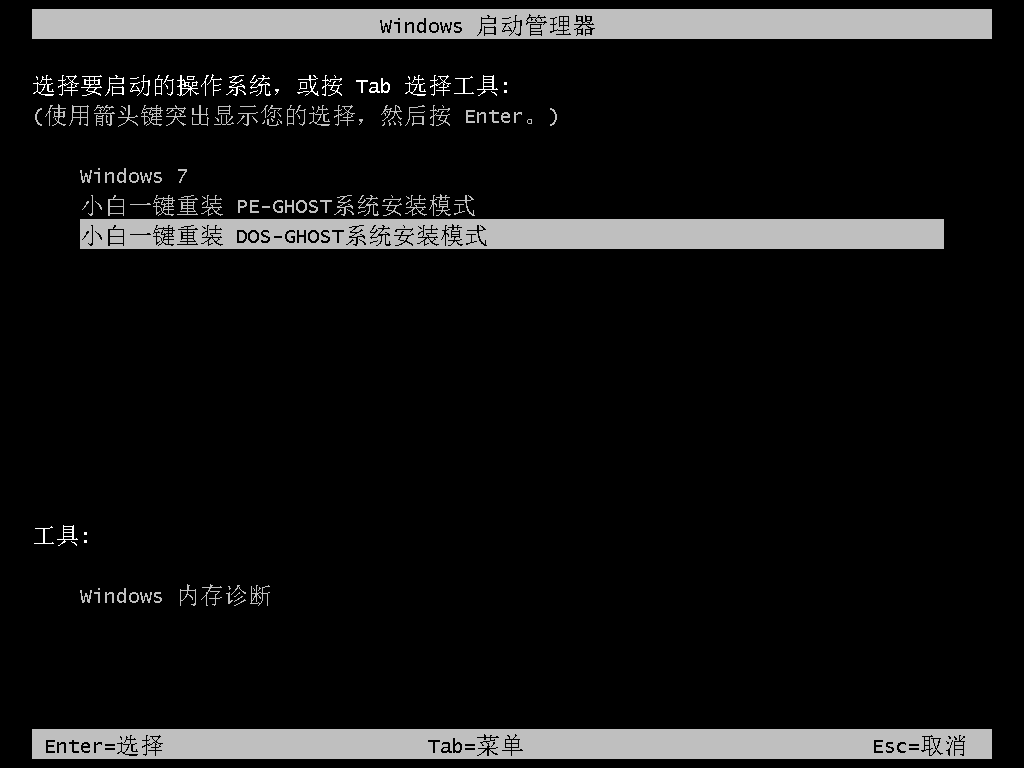
9、下图为安装进度条,读完后部署安装。
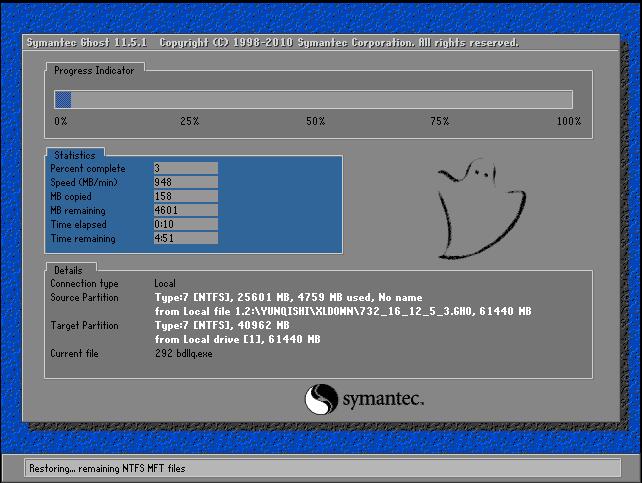
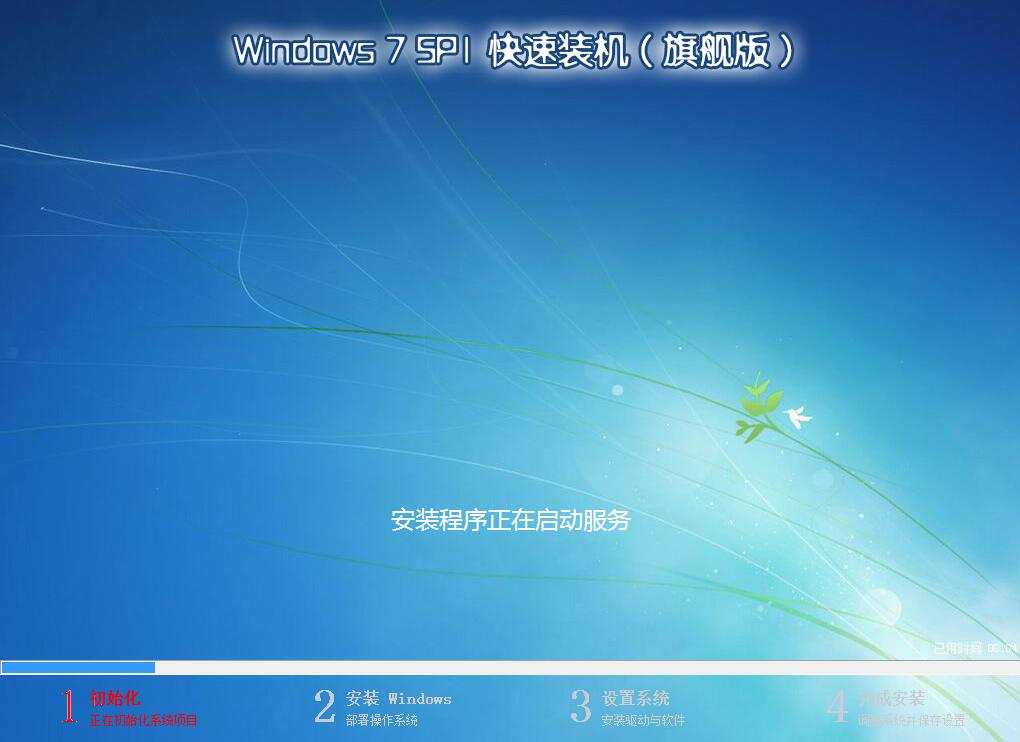
10、重装win7完成,进入win7桌面。
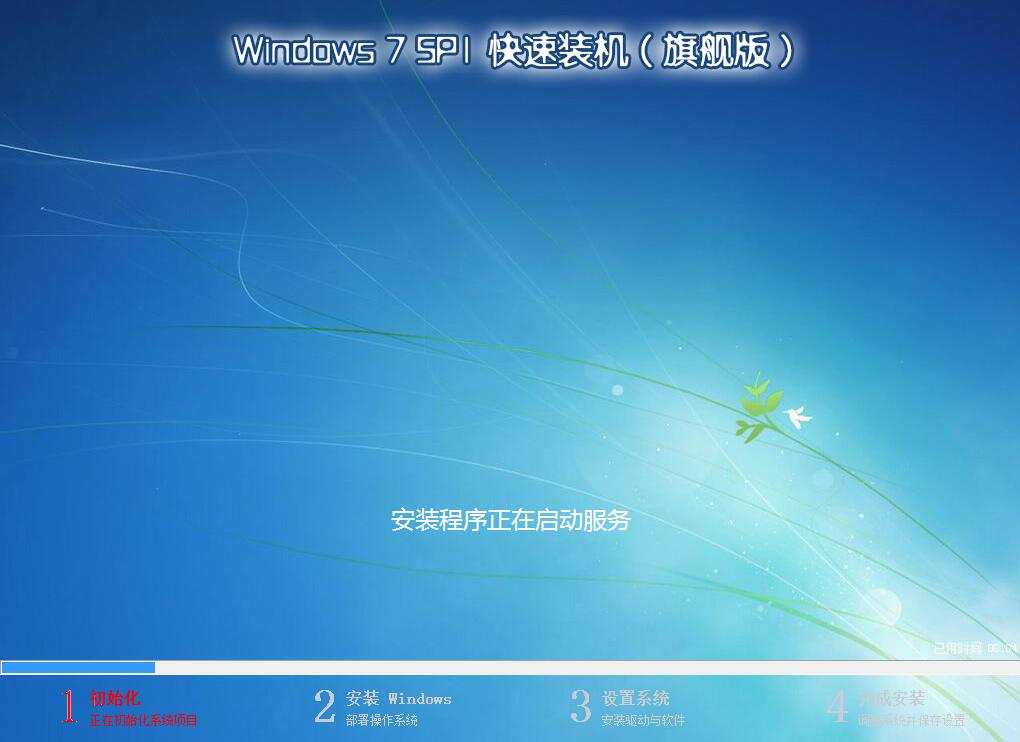
以上就是小白一键重装系统怎么安装win7系统的详细内容,更多请关注php中文网其它相关文章!

Windows激活工具是正版认证的激活工具,永久激活,一键解决windows许可证即将过期。可激活win7系统、win8.1系统、win10系统、win11系统。下载后先看完视频激活教程,再进行操作,100%激活成功。

Copyright 2014-2025 https://www.php.cn/ All Rights Reserved | php.cn | 湘ICP备2023035733号